win10系统下如何使用百度卫士WiFi分享专版
百度卫士WiFi分享专版是一款功能非常强大的软件,它能够帮助我们将有线网络转化为无线WiFi,十分方便快捷。不过,仍有不少windows10系统用户不知道该如何使用该软件。接下来,小编就为大家介绍下具体方法。
具体如下:
1、下载并安装百度卫士WiFi分享专版;
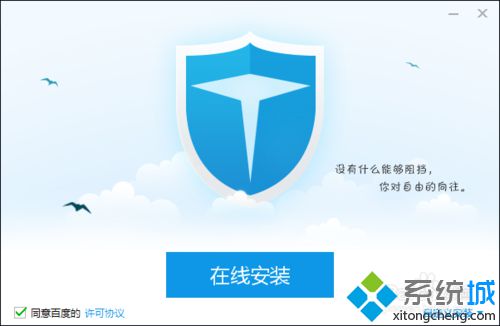
2、点击右侧百宝箱,在百宝箱内找到一键WiFi;
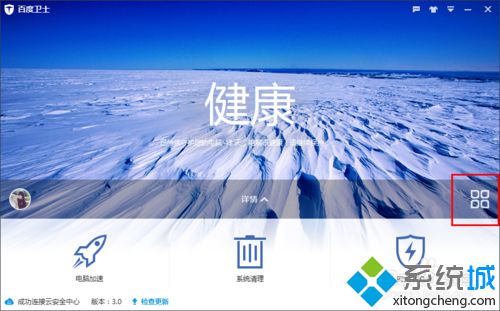
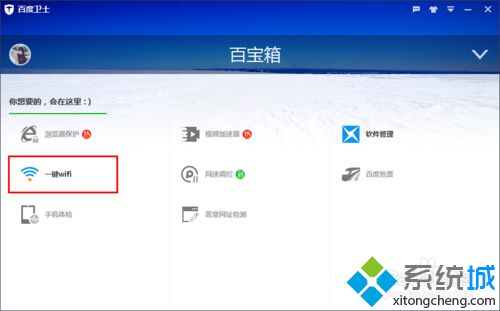
3、单击一键WiFi小工具后,即开始WiFi创建;

4、初始的WiFi名称为 baidu-四位任意数字,初始的Wi-Fi密码为明文12345678;
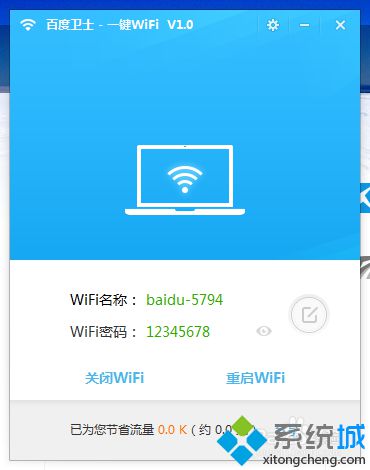
5、点击右侧信息编辑按钮后即可进入WiFi信息编辑态,可根据需要设置WiFi名称与密码,点击保存即可使用;
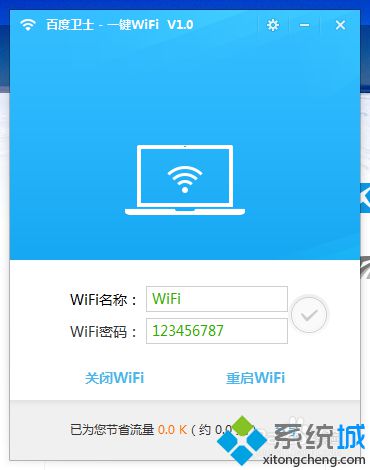
6、当用户所分享的Wi-Fi热点有设备连入时,右下角会有连入用户消息提醒。连入的用户会在主界面中有显示,当连入用户数小于等于4时,主界面中为每个人一个头像来代表连入用户,当连入用户大于4时,会在第四人后进行叠加;
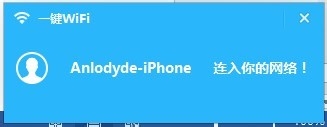
7、点击下方“关闭WiFi”和“重启WiFi”即可对一键WiFi进行关闭和重启操作;
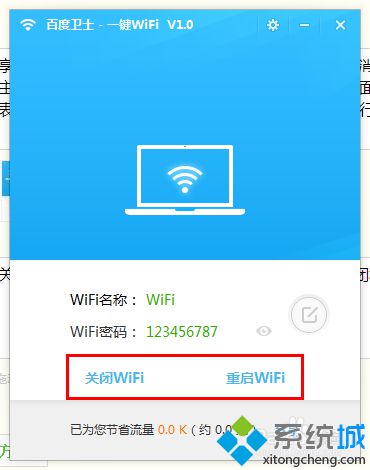
8、右上角设置按钮可对一键WiFi进行开机自启管理。
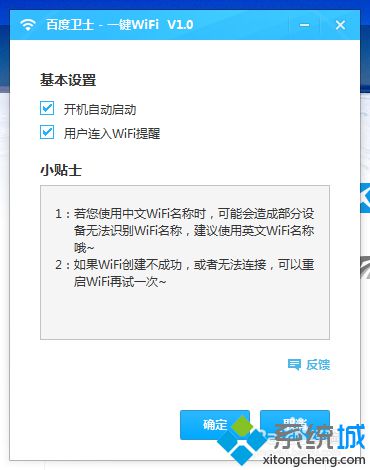
百度卫士WiFi分享专版的使用方法就为大家介绍到这里了。不懂得如何使用百度卫士WiFi分享专版的朋友们,赶紧参考下本教程。
相关教程:xp系统分享wifixp系统怎么分享wifi我告诉你msdn版权声明:以上内容作者已申请原创保护,未经允许不得转载,侵权必究!授权事宜、对本内容有异议或投诉,敬请联系网站管理员,我们将尽快回复您,谢谢合作!










